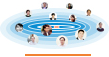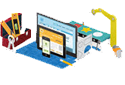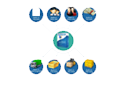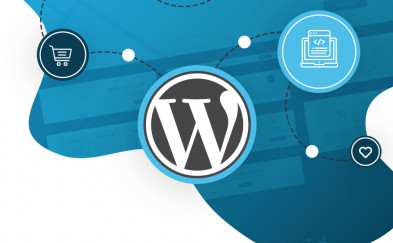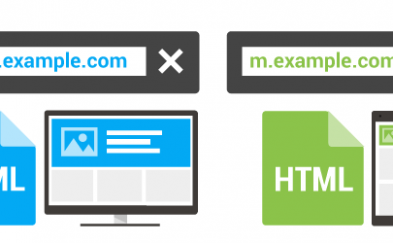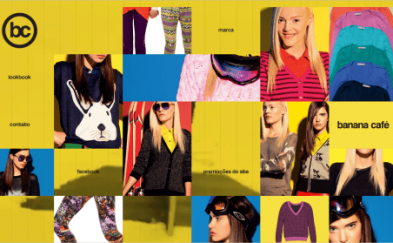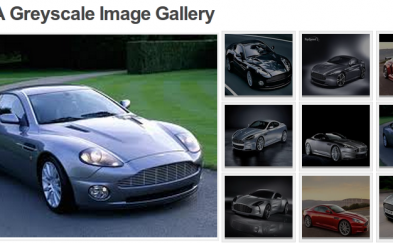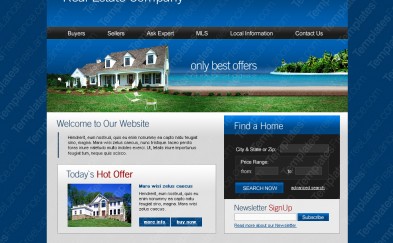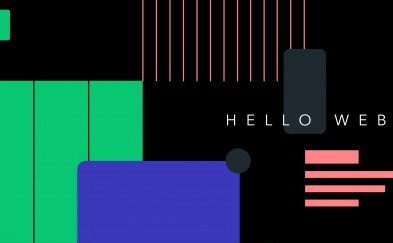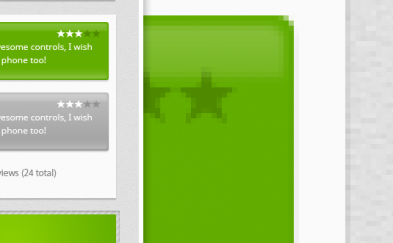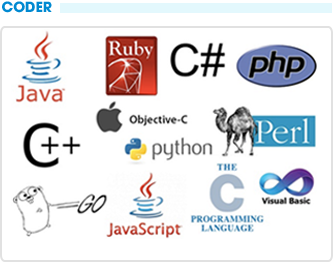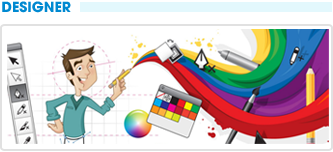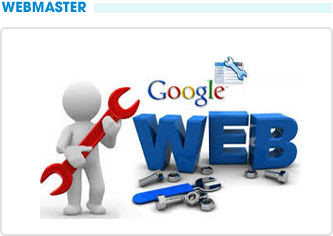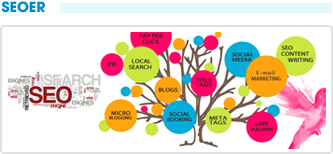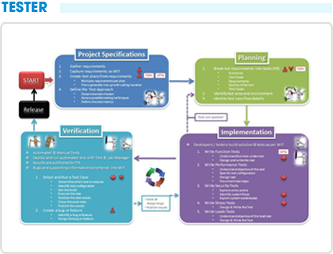024 38560777
Node.js - nền tảng lập trình server side cực hấp dẫn
Tạp chí web hôm nay xin giới thiệu đến bạn đọc công nghệ web Node.js - nền tảng chạy trên Chrome's JavaScript runtime. Chúng cho phép các nhà thiết kế web xây dựng các ứng dụng có tính mở rộng cao, sử dụng Javascript trên server, với tốc độ xử lý nhanh và cực hiệu quả.
Node.js là gì?
Node.js là một nền tảng được xây dựng trên Chrome's [JavaScript] runtime nhằm tạo ra các ứng dụng có tốc độ cao và dễ dàng mở rộng một cách dễ dàng. Node.js sử dụng mô hình event-driven, non-blocking I/O, do đó nó cực nhẹ và hiệu quả, là lựa chọn hoàn hảo cho việc xây dựng các ứng dụng thời gian thực đòi hỏi lượng dữ liệu lớn và phân tán trên nhiều thiết bị.
Node.js cung cấp một giải pháp hoàn hảo cho các ứng dụng trên server side, chẳng hạn nền tảng web. Nó có thể giao tiếp với các hệ thống khác, như cơ sở dữ liệu, LDAP, và bất cứ ứng dụng nào. Có rất nhiều thử nghiệm mà chúng ta có thể thực hiện với Node.js.
Cài đặt
Node.js có thể chạy trên Window, Linux và Mac. Chúng cung cấp cho nền tảng 32-bit và 64-bit. Để cài đặt Node.js cho Ubuntu Linux, bạn sử dụng giao diện điều khiển và viết theo mẫu như sau :
1 sudo apt-get install python-software-properties
2 sudo add-apt-repository ppa:chris-lea/node.js sudo apt-get update
3 sudo apt-get install nodejs npm
Để được hướng dẫn đầy đủ về cách cài đặt Node.js cho nền tảng Linux khác, bạn hãy truy cập vào website : https://github.com/joyent/node/wiki/Installing-Node.js-via-package-manager
Nếu bạn là người dùng Windows, bạn có thể cài đặt Node.js bằng cách sử dụng các tập tin cài đặt. Bạn có thể download từ trang web http://nodejs.org/download/. Tải về tập tin .MSI file theo nền tảng mà bạn đang sử dụng. Chạy chương trình và bạn sẽ nhận được một hộp thoại thiết lập như sau :
Hộp thoại thiết lập Node.js
Thực hiện theo các hướng dẫn cài đặt.
Một biểu tượng Node.js sẽ được tạo ra trên menu Windows sau khi cài đặt. Nếu bạn nhấp vào menu này, giao diện điều khiển Node.js sẽ mở ra.
Giao diện của dữ liệu web Node.js
1 node
Nó sẽ hiển thị một phản hồi như giao diện điều khiển Node.js.
Giao diện điều khiển Node.js
Công cụ phát triển
Bạn có thể sử dụng bất kỳ trình soạn thảo văn bản nào để viết mã Node.js. Nếu bạn muốn có nhiều trải nghiệm hơn, bạn có thể sử dụng trình tạo mã với các tính năng phong phú như WebStorm JetBrains, Eclipse, và Visual Studio. Một số [code] editor có thể cung cấp một tính năng gỡ lỗi.
Đối với Visual Studio 2012, bạn có thể sử dụng một số mẫu dự án web như ASP.NET Empty Web Site.
ASP.NET Empty Web Site
Visual Studio 2012 cung cấp tính năng IntelliSense. Nó có thể giúp bạn hiển thị thông tin về API và cú pháp.
Visual Studio 2012
Hello World
Tìm hiểu một ngôn ngữ lập trình mới thường bắt đầu với việc viết code "hello world". Vậy làm thế nào với Node.js ? Hãy bắt đầu viết "hello world" với Node.js.
Trước tiên, chạy trình tạo mã của bạn và viết như sau:
1 console.log('Hello world, nodejs');
Lưu đoạn mã này vào một tập tin có tên helloworld.js.
Sau đó mở CMD hoặc Terminal (Linux) và thực hành file này:
1node helloworld.js
Dưới đây là mẫu được truy xuất từ ứng dụng "hello world"
Mẫu được truy xuất từ "hello world"
Module Node.js
Node.js cung cấp module hỗ trợ cho việc phát triển của bạn. Chúng có thể giảm thiểu thời gian phát triển vì bạn không cần phải viết nhiều đoạn mã.
Để cài đặt các module Node.js, bạn cần quản lý gói Node Packaged Modules (NPM). Sau khi cài đặt Node.js, bạn cần có người quản lý gói NPM. Bạn có thể kiểm tra điều này bằng cách gõ các kịch bản thể hiện trong bảng sau:
1npm -help
Sau đó, bạn sẽ nhận được một phản hồi trên giao diện điều khiển thể hiện như trong hình sau:
Giao diện điều khiển Node Packaged Modules
Bắt đầu sử dụng một module Node.js, ví dụ, để thêm màu sắc cho văn bản console của bạn. Module là cli-color.
Đầu tiên, cài đặt các module cli-color:
1npm install cli-color
Lưu ý: Để cài đặt một module Node.js, máy tính của bạn phải có khả năng truy cập mạng internet. Một số module có thể yêu cầu quản trị viên cài đặt.
Truy xuất cài đặt được hiển thị trong hình 8.
Màn hình hiển thị đã cài đặt
Làm thế nào để bạn sử dụng module này?
Bạn cần phải gọi các module Node.js trong mã bằng cách gửi require với tên module.
1 var clc = require ('cli color');
Vì vậy, nếu bạn muốn văn bản có màu sắc, Bạn có thể gọi xxx.blue cho văn bản màu xanh và xxx.green cho văn bản màu xanh lá cây. xxx là một đối tượng cli-color.
1 console.log (clc.blue ('"Hello Node.js" in blue'));
2 console.log (clc.red ('"Hello Node.js" in red"));
3 console.log (clc.green ('"Hello Node.js" in green"));
Mẫu chương trình có thể được nhìn thấy trong hình 9.
Mẫu chương trình được truy xuất
Cập nhật phiên bản Node.js
Làm thế nào để biết bạn đang làm việc với phiên bản nào của Node.js ?
Bạn có thể sử dụng một lệnh Node.js để có được các thông tin về phiên bản Node.js của mình. Viết đoạn mã như sau:
1 node -v
Đây là sản phẩm của Node.js :
Sản phẩm của Node.js
Node.js không tự động cập nhật thời gian hoạt động. Bạn nên kiểm tra và cập nhật các phiên bản Node.js thường xuyên. Tải tập tin cài đặt từ trang web Node.js và sau đó cài đặt nó trên máy tính của bạn.
Các thiết lập cài đặt sẽ kiểm tra các cài đặt Node.js. Nếu nó đã được tìm thấy, nó sẽ cập nhật các phiên bản hiện tại của Node.js. Kiểm tra phiên bản Node.js của bạn một lần nữa sau khi cài đặt hoàn tất.
Hy vọng với các hướng dẫn trên, bạn sẽ lập trình web hiệu quả hơn với nền tảng web Node.js. Nếu có thông tin gì liên quan đến bài viết này, hãy để lại bình luận dưới đây nhé!